如何解决teamviewer13试用期已到期的问题
1、鼠标右键点击“此电脑”,选择“管理”选项。
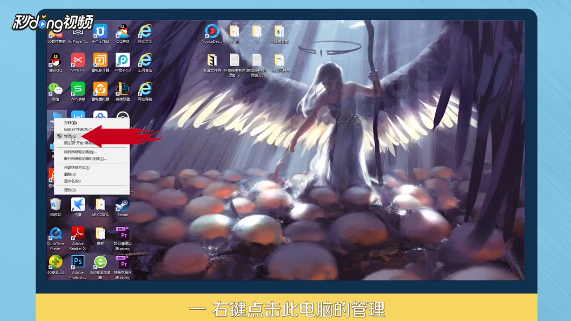
2、在计算机管理窗口中,点击打开“设备管理器”。
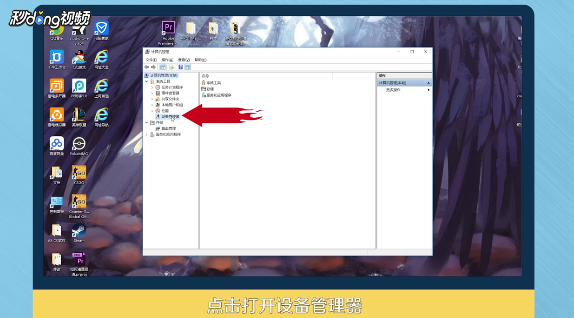
3、在设备管理器功能列表中点击打开“网络适配器”。
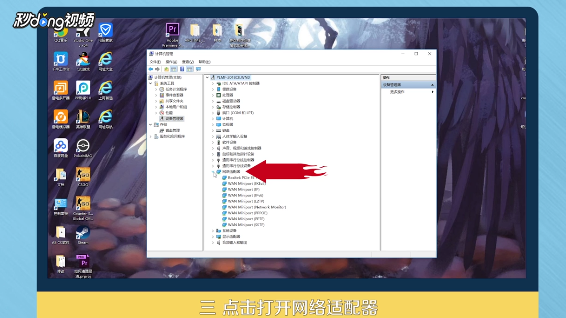
4、鼠标右键点击“family controller”,选择“属性”选项。

5、在高级选项卡中选择“网络地址”,任意输入12位数字,点击“确定”保存。

6、重新启动电脑,重新安装TeamViewer软件。
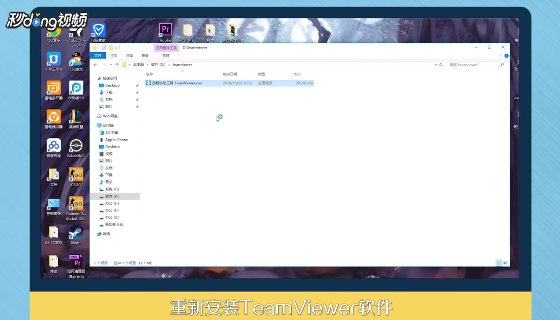
7、选择“个人/非商业用途”选项。
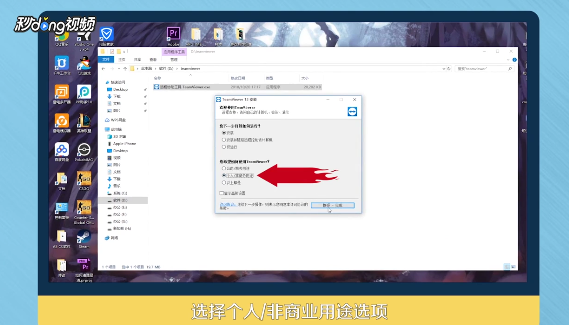
8、总结如下。

声明:本网站引用、摘录或转载内容仅供网站访问者交流或参考,不代表本站立场,如存在版权或非法内容,请联系站长删除,联系邮箱:site.kefu@qq.com。
阅读量:154
阅读量:129
阅读量:148
阅读量:22
阅读量:130